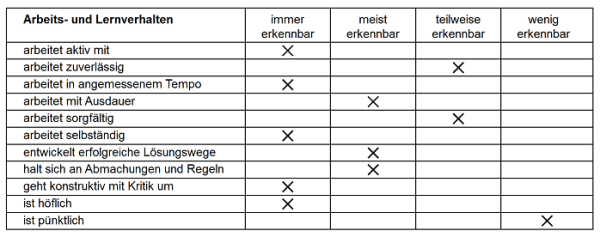Raster Verhaltensbeurteilung
Ausgangslage
In einem Formular möchten Sie einen Raster mit ausgewählten Verhaltenseinträgen abbilden. Die bereits gesetzten Kreuze im LehrerOffice sollen dabei übernommen werden.
Umsetzung
- Den gewünschten Raster mit dem Element 'Linie' im Formular einfügen
- Die einzelnen Verhaltensbeurteilungen als 'Textfeld' einfügen
- Die Kreuze werden nun über eine 'Checkbox' gesteuert
- Checkbox an gewünschter Stelle einfügen (z. B. in der Spalte 'immer erkennbar')
- Sollte das Formular später auf offizielles (z. B. farbiges Papier) ausgedruckt werden, die Option 'transparent' einschalten
- Beim Bedingungsfeld 'Sonstiges' den Feldbefehl '[zeugnis.wert.A1]=immer erkennbar' eintragen (damit wird nun diese Checkbox ausgewählt, wenn im Modul 'Zeugnisse' die Beurteilung 'immer erkennbar' gesetzt ist)
- Darauf achten, dass die Optionen bei der 'Sichtbarkeit' ('Vorschau' und 'Ausdruck') aktiviert sind
- Die Punkte I - IV für jede Möglichkeit wiederholen
⇒ Mit dieser Variante ist es lediglich möglich, die bereits gesetzten Kreuze aus dem Zeugnis ins Formular zu übernehmen. Möchte ein Kreuz an einer anderen Stelle gesetzt werden, so muss dies vom Benutzer im Modul 'Zeugnisse' angepasst werden.
![]()
Dieses Beispiel basiert auf den Verhaltensbeurteilungen des Kantons Thurgau. Die entsprechenden Formularfelder (Schlüssel) können jedoch nach den eigenen kantonalen Begebenheiten angepasst werden.